Autorius:
Sara Rhodes
Kūrybos Data:
14 Vasario Mėn 2021
Atnaujinimo Data:
1 Liepos Mėn 2024
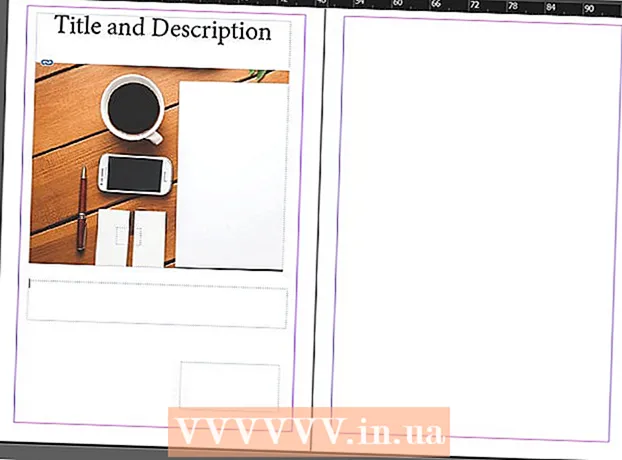
Turinys
„Adobe InDesign“ yra programa, leidžianti greitai ir lengvai kurti leidybos projektus. Galite sukurti brošiūras ir kitus dokumentus naudodami pateiktus šablonus ir juos redaguoti, kaip jums atrodo tinkama. Štai kaip sukurti brošiūras „InDesign“.
Žingsniai
 1 Dukart spustelėkite darbalaukio „InDesign“ piktogramą.
1 Dukart spustelėkite darbalaukio „InDesign“ piktogramą.- Šią piktogramą taip pat galima rasti įdiegtų programų sąraše meniu Pradėti („Windows“ operacinė sistema) arba „Dock“ („Mac“ operacinė sistema)
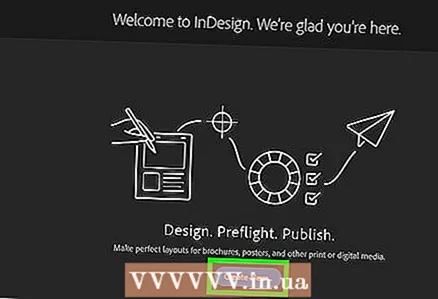 2 Komandoje „Sukurti naują“ spustelėkite „Iš šablono“.
2 Komandoje „Sukurti naują“ spustelėkite „Iš šablono“.- Atsiras atskiras langas su kelių tipų dokumentų šablonais.
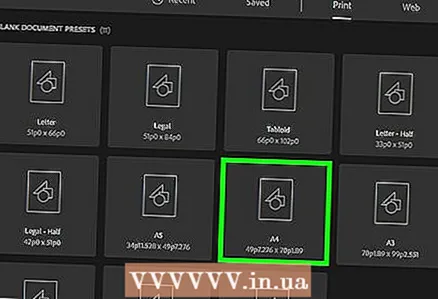 3 Dukart spustelėkite aplanką Brošiūros.
3 Dukart spustelėkite aplanką Brošiūros.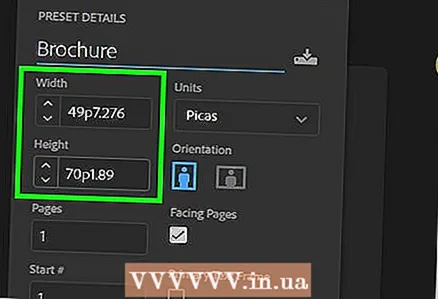 4 Pasirinkite norimos brošiūros dydį ir formą.
4 Pasirinkite norimos brošiūros dydį ir formą.- Šiame etape jums dar nereikia galvoti apie temos išdėstymą ir spalvą. Juos galėsite pakeisti tolesniuose proceso etapuose.
- Spustelėję kiekvieną brošiūros pavyzdį, dešinėje lango pusėje pamatysite išsamią informaciją apie konkretų išdėstymą.
- Pasirinkite išdėstymą, kuriame pateikiamas pageidaujamas brošiūros puslapių skaičius.
- Pavyzdžiui, pasirinkite pirmąjį dviejų puslapių brošiūros išdėstymą dukart spustelėdami piktogramą.
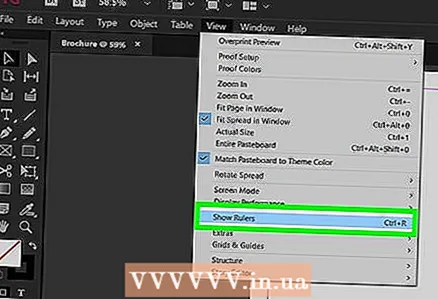 5 Pridėkite liniuotę prie brošiūros viršaus ir šono, spustelėdami mygtuką Rodinio parinktys pačioje viršutinėje juostoje.
5 Pridėkite liniuotę prie brošiūros viršaus ir šono, spustelėdami mygtuką Rodinio parinktys pačioje viršutinėje juostoje.- Taip pat galite naudoti meniu Rodinio parinktys, kad pridėtumėte orientyrus ir vielos rėmo kraštus, kad būtų lengviau valdyti išdėstymą.
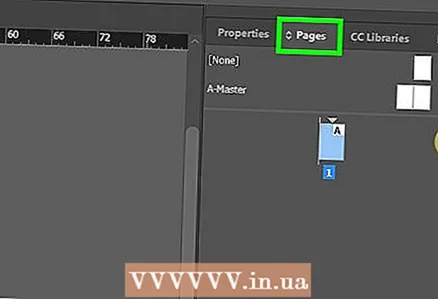 6 Atkreipkite dėmesį į brošiūros išdėstymą.
6 Atkreipkite dėmesį į brošiūros išdėstymą.- Pirmasis 20,32 x 27,94 cm lapas yra padalintas viduryje į du lankstinukus. Tai bus atitinkamai ketvirtas ir pirmasis brošiūros puslapis.
- Slinkite žemyn, kad pamatytumėte kitą lapą, kuris bus padalintas iš kairės į dešinę į 2 ir 3 puslapius.
- Grįžkite į pirmąjį lapą.
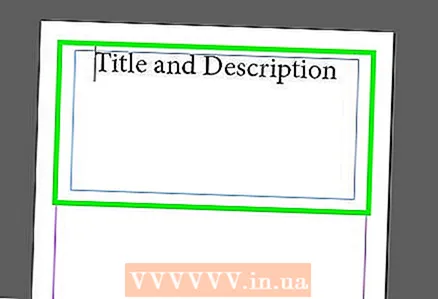 7 Dukart spustelėkite teksto lauką su žaliais kraštais, kad pakeistumėte brošiūros pavadinimą ir aprašymą.
7 Dukart spustelėkite teksto lauką su žaliais kraštais, kad pakeistumėte brošiūros pavadinimą ir aprašymą. 8 Pakeiskite teksto šriftą ir šrifto dydį spustelėdami parinktį „Pastraipų stiliai“ dešinėje srityje arba pasirinkę pakeitimus lango viršuje esančioje srityje.
8 Pakeiskite teksto šriftą ir šrifto dydį spustelėdami parinktį „Pastraipų stiliai“ dešinėje srityje arba pasirinkę pakeitimus lango viršuje esančioje srityje. 9 Spustelėkite bet kur už teksto laukelio ribų, kad pakeitimai įsigaliotų.
9 Spustelėkite bet kur už teksto laukelio ribų, kad pakeitimai įsigaliotų. 10 Spustelėkite nuotrauką pirmajame knygelės puslapyje ir tada „Ištrinti“, kad ją pašalintumėte.
10 Spustelėkite nuotrauką pirmajame knygelės puslapyje ir tada „Ištrinti“, kad ją pašalintumėte.- Pirmiausia gali tekti paspausti „V“ klavišą. Taigi, jūs pasirenkate įrankį Pasirinkti.
 11 Įdėkite savo nuotrauką ar vaizdo failą į pirmąjį brošiūros puslapį.
11 Įdėkite savo nuotrauką ar vaizdo failą į pirmąjį brošiūros puslapį.- Spustelėkite „Failas“, tada išskleidžiamajame sąraše pasirinkite parinktį „Vieta“. Tai atvers langą.
- Raskite ir pasirinkite vaizdo failą, kurį norite įtraukti į brošiūrą.
- Naudokite pelę, kad nubrėžtumėte stačiakampį, kuriame įdėsite savo atvaizdą.
- Po to galite pakeisti vaizdo dydį spustelėdami kampą ir vilkdami paveikslėlį.
 12 Pakeiskite kitus teksto laukelius ir vaizdus pirmajame brošiūros lape.
12 Pakeiskite kitus teksto laukelius ir vaizdus pirmajame brošiūros lape. 13 Pakartokite procesą antrame lape žemiau, turėdami omenyje, kad šių puslapių vidus žiūrės vienas į kitą.
13 Pakartokite procesą antrame lape žemiau, turėdami omenyje, kad šių puslapių vidus žiūrės vienas į kitą. 14 Atlikite reikiamus teksto spalvos, šrifto ir dydžio pakeitimus.
14 Atlikite reikiamus teksto spalvos, šrifto ir dydžio pakeitimus.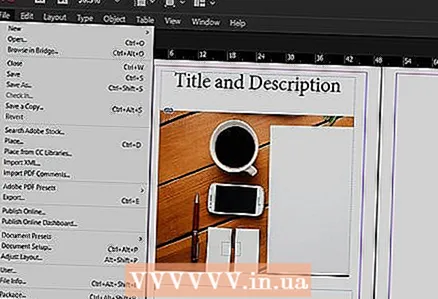 15 Atspausdinkite pirmąjį brošiūros lapą.
15 Atspausdinkite pirmąjį brošiūros lapą.- Spustelėkite mygtuką „Failas“, tada išskleidžiamajame meniu pasirinkite „Spausdinti“.
- Pakeiskite puslapio numerį į „1“ ir spustelėkite „Spausdinti“.
 16 Išimkite atspausdintą lapą, apverskite ir įdėkite į spausdintuvą.
16 Išimkite atspausdintą lapą, apverskite ir įdėkite į spausdintuvą.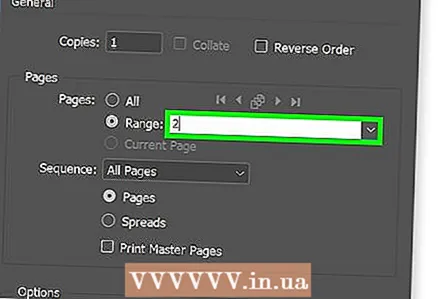 17 Spausdinkite antrąjį failo puslapį.
17 Spausdinkite antrąjį failo puslapį. 18 Sulenkite brošiūrą per pusę išilgai.
18 Sulenkite brošiūrą per pusę išilgai.- Pirmojo lapo dešinė pusė bus pirmasis.
- 2 ir 3 puslapiai bus brošiūroje.
- 4 puslapis bus pirmojo puslapio kairėje.
Patarimai
- Galite atspausdinti brošiūrą ant dviejų lapų ir juos sulankstyti. Popierius turi būti plonas, o atspaudas - per lapą.
- Programoje „InDesign“ spartusis klavišas anuliuoti „Windows“ yra Ctrl-Z. „Mac“ sistemoje laikykite nuspaudę „Command“ klavišą, tada paspauskite klavišą Z. Jei atliksite pakeitimą, kuris jums nepatinka, galite jį lengvai anuliuoti naudodami komandą anuliuoti.



